WIN7の丸ごとバックアップ(複製?)
今年の春先に、WIN7Proのノートパソコンを購入しました。
内蔵ハードディスクと同じ物が手元にあり、外付けディスクとして使える様にしてあります。
(実際にハードディスクを交換してXPをインストールした事があり正常に動作する事を確認しています。)
前に使っていたパソコンが昨日までそれなりに動いていたのに次の日の朝電源を入れようとしたらハードディスクが認識できなくなってしまって復旧できなくなってしまった事があったので、
パソコンの中身をそっくり定期的にバックアップしておき、
万が一の時ハードディスクごとそっくり取り替える事ですぐに復旧できるようにしたいのですが。
OSやDドライブも含めてハードディスクをすべてを、すぐ使える様な状態でバックアップするのにはどうすればいいのでしょう。もちろん今ある外付けHDDの中身はフォーマットしてしまっても良いです。
WIN7の標準機能でも、バックアップ機能はあるようですが、内蔵ハードディスクの中身を
外付けハードディスクにそっくりそのままコピーするような事は出来るのでしょうか。
何かソフトが必要であれば、どのようなソフトが良いでしょう。
もちろん、出来るだけ費用は安い方が良いですが、普段の操作があまり難しくない方法を紹介してください。
No.4ベストアンサー
- 回答日時:
Win7だけで(Win7インストール用DVD または システム修復ディスク)可能なことを行なうのがベターでしょう。
たとえばWin7が起動不可になった場合、次のようにします。
※起動不可でなくても試しに作業しても構いません。
ここではHDD0(1台目のHDD)、HDD1(2台目のHDD)とし、
HDD0のドライブ:C にWin7がインストール済み、ドライブ:D にユーザーデータがあるものとします。
文中の // の次に書いてあるのは使用するコマンドです。
この程度のコマンドを操作できる知識は必要です。
---作業手順
1. HDD0、HDD1を接続した状態で、Win7インストール用DVD(または すでに作成済みのシステム修復ディスク)で起動します。
2. HDD1にpartitionを2つ用意します。(たとえばドライブ:E 、ドライブ:F)// diskpart
3. C ドライブ丸ごと Eにコピーします。 // xcopy
4. D ドライブ丸ごと Fにコピーします。// xcopy
5. PCをいったん終了させます。
6. HDD0を取り外します。
7. Win7インストール用DVD(または システム修復ディスク)で起動します。
8. HDD1の「partition 1」を active にします。 // diskpart
9. bcdboot.exe c:\windows /l ja-JP を実行します。 // bcdboot
10. PCをいったん終了させ、再起動するとHDD1のWin7が起動します。
つまり、HDD0とまったく同じ内容でHDD1のWin7が動作します。
---以上で終わり。
追記:
上記の作業ではHDD0には何も手を加えていませんので、HDD0はそのまま起動できる状態になっています。
つまり、次のことができますので、上記のテストは、いつでも、何度でも、納得できるまでおこなって構いません。
(1)HDD1を取り外してHDD0だけ接続してPC起動すればHDD0のWin7が起動する。
(2)HDD0とHDD1を接続したままBIOS設定でHDD0から起動するようにすればHDD0のWin7が起動する。
(3)HDD0とHDD1を接続したままBIOS設定でHDD1から起動するようにすればHDD1のWin7が起動する。
※(2)(3)の状態はBIOSによるブート優先順切り替えによるデュアルブート環境です。
(4)HDD0とHDD1を接続したまま bcdeditコマンドでHDD0のブートマネージャを編集すれば、HDD0の起動メニューからHDD0またはHDD1のWin7を選択起動できるようになる。
この状態は最も一般的なデュアルブート環境です。
(5)こまめに「作業手順の 3、4 を おこなっていればシステムおよびデータのバックアップを行なっているのと同じことになります。
早速回答を頂きながら、仕事の都合でお礼が遅くなってしまい申し訳ありません。
なるほど[コマンドプロンプト]を使えば出来るんですね。
コマンドはあまり詳しくないんですが、この機会に少し勉強してみようかと思います。
有り難うございます。
No.7
- 回答日時:
呼ばれたようなので、出てきました。
>ただ、今回の件は、古いHDDが物理的に壊れた場合、
>交換して使えるかという事で、
>複数のHDDにウィンドウズをインストールしても、
>同時に使用する事は想定していません。
>HDDを交換して使用する場合は、別のHDDに
>再インストールした場合と同じと認識していますが、どうなんでしょう。
よくある勘違いです。
まず、EULA総則1-bで次のように規定されています。
(以下資料は適当なところで改行が付け加えています)
----------
b. ライセンスの形態
本ソフトウェアは、コンピューターごとに複製 1 部が使用許諾されます。
コンピューターとは、本ソフトウェアを実行することのできる内部記憶装置を
搭載した物理的ハードウェア システムをいいます。
ハードウェアのパーティションまたはブレードは別個のコンピューターとみなされます。
----------
もうすでに怪しいところが出てきているのが分かると思いますが、もひとつ。
次第2項冒頭でも次のように書かれています。
----------
2. インストールおよび使用に関する権利
a. コンピューターごとに複製 1 部
ソフトウェア ライセンスは、ソフトウェアが頒布されたコンピューターに
永続的に割り当てられます。このコンピューターを「ライセンスを取得した
コンピューター」といいます。
----------
Windows OSは原本となるものが存在し(製品CD/DVDだったりハードディスクのリカバリ領域やリカバリ用DVDなど)、それらを利用した複製物がHDDにインストールされ使用している、ということです。
(つまり、既に複製物というものは使っている、という考え)
このため、別パーティションなどに「起動可能な状態で」コピーされているものは許諾されない複製物という形になります。
「すぐ使えない状態のバックアップ」というのが、先に書いた「バックアップ用の複製」であり、それについては1部作成が許可されているということのようです。
何度も回答頂き有り難うございます。
正直なところ、使用許諾(ソフトウェアライセンス条項)を真剣に読んだ事はなかったです。
複数のパソコンにインストールして使えば、[使用許諾違反]になるであろう事は理解していましたが、
「使用許諾」というのは[本ソフトウェアは、コンピューターごとに複製 1 部が使用許諾されます。]という部分から、[許諾]されているコンピュータ上で1部の「使用」が「許諾」されているので、「[同時に使用しない]複製」が、[使用許諾違反]になるとは理解していませんでした。
たとえ同時に使用する事が無くても、すぐに使用できるような状態で複製する事は[使用許諾違反]になる
と言う事は、今回私の質問に他の方々が紹介して頂いたクローン化と呼ばれるソフトウェアや方法はすべて「使用許諾違反幇助」という事になるのでしょうか。
最後に一つ確認したいので、もし時間がありましたら教えて頂けるとありがたいのですが、
--------------------------------------
>このため、別パーティションなどに「起動可能な状態で」コピーされているものは許諾されない複製物という形になります。
>「すぐ使えない状態のバックアップ」というのが、先に書いた「バックアップ用の複製」であり、それについては1部作成が許可されているということのようです。
--------------------------------------
「バックアップとはすぐに使えない状態でなければならない」と言うのは、「マイクロソフト ソフトウェア ライセンス条項 」のどの部分に明記されているのでしょうか。
マイクロソフトから指摘されるかどうかはともかく、明らかに「契約違反」と分かっている事であれば、気分良くないですからね。
No.6
- 回答日時:
質問者様の環境は、ノートパソコンで、外付けハードディスクですよ。
内蔵のハードディスクを増設できない状況だと思います。
情報不足(メーカー名、機種名)ですが、リカバリディスクだけでしょう。
質問者様は、「内蔵ハードディスクの中身を外付けハードディスクにそっくりそのままコピーするような事は出来るのでしょうか。」と質問しています。
1.WIN7の標準機能でも出来ます。
2.フリーのソフトもあります。
3.有料のソフトもあります。
それぞれに、回答が有りますね。
「普段の操作があまり難しくない方法」とありますが、
どれも、それほど変わりません。
変わるのは、バックアップに要する時間です。
1.>2.>3. ですね。
あとは費用ですが、1と2は、無料、3は有料です(当たり前ですが)
Acronisの最新バージョンは(Win7に対応、2010)、SATAのAHCIにも対応しています。
頻度は、外付けHDDよりも少なくて良いですが、DVD等へもバックアップを、取るのを忘れないでくださいね。
有料のソフトでも、試用版がダウンロードできますので、試用してみてください。
操作性に関しては、個人差が有ります(相性)ので、ご自分に合ったのが一番です。
No.5
- 回答日時:
No.4の回答者さんのバックアップ方法は、ライセンスの許諾違反となりますのでご注意ください。
Windows 7 Professional EULAには次の規定があります。
-----コピーここから-----
10. バックアップ用の複製
お客様は、本ソフトウェアのバックアップ用の複製を 1 部作成することができます。バックアップ用の複製は、お客様が本ソフトウェアを、ライセンスを取得したコンピューターに再インストールする場合に限り使用することができます。
-----コピーここまで(改行1か所いじった)-----
取ったバックアップは、再インストールのみにしか使えません。
いわゆる「技術的にはMicrosoftにバレにくいけど、倫理的にはダメ」というやつです。
くれぐれもご注意を。
参考URLにはEULAが検索できるMicrosoftのサイト(英語)です。
選択する項目は比較的簡単な英語ですから、わかりやすいと思います。ただし、動作が遅いですが…。(苦笑)
添付画像ファイルの通りに上から順番に設定すると、一番下の行付近にPDFリンクがでますから、それをクリックしてダウンロードでEULAを確認できます。
参考URL:http://www.microsoft.com/About/Legal/EN/US/Intel …
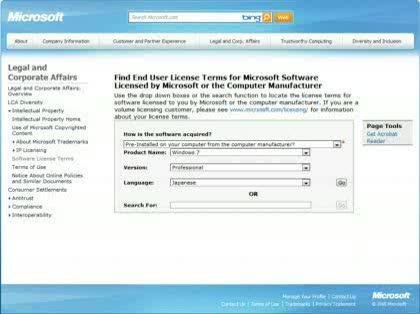
>ライセンスの許諾違反となりますのでご注意ください。
ご忠告有り難うございます。
ただ、今回の件は、古いHDDが物理的に壊れた場合、交換して使えるかという事で、
複数のHDDにウィンドウズをインストールしても、同時に使用する事は想定していません。
HDDを交換して使用する場合は、別のHDDに再インストールした場合と同じと認識していますが、どうなんでしょう。
No.3
- 回答日時:
Windows 7では、全てのエディションにおいてコンプリートバックアップ機能が搭載されました。
これにより、市販ソフトを導入することなく使っているパソコンのバックアップイメージを作成することが可能となっています。
(この際、Professional以上のエディションのWindows 7ではネットワークドライブをリカバリ元ドライブとしてバックアップを取ることができるとのこと)
詳細は次のURLあたりを参考に。
☆Windows 7の機能 - バックアップと復元 - Microsoft
http://windows.microsoft.com/ja-JP/windows7/prod …
☆使い勝手が改良されたWindows 7の「バックアップ」 - ASCII.jp
http://ascii.jp/elem/000/000/451/451282/
#Windows VistaのBusiness以上のエディションでは既に搭載されていた機能です。
#正直、性能さえ我慢すれば、Windowsだけで何でもできる時代になりました…。
(´・ω・`)
早速回答を頂きながら、仕事の都合でお礼が遅くなってしまい申し訳ありません。
ウィンドウズのバックアップ機能というのは、古いHDDが、物理的に壊れて起動できなくなった場合、バックアップ先のHDDを、そのままパソコンに組み込んで起動できる物なのでしょうか。
そうだとすれば、特に費用も掛からず手軽な方法かと思いますが。
バックアップ先のHDDとは別の新しいHDDをパソコンに組み込んで、バックアップを復元という作業が必要なのではと思っていました。
No.2
- 回答日時:
Acronis TrueImageというのがあります。
このソフトは、ディスクまたはパーティション単位で内蔵/外付けHDや、オプチカルメデイア、ネットワークドライブなどにディスク/パーティションをイメージファイルとしてバックアップできるのですが、ディスクのクローン作成機能もあります。
価格は正規版が\9,800、他の同様のソフトを持っている人のための乗換版が\6,800見当です。
私は、クローンは使いませんが、ときどきシステムのイメージバックアップをしています。
ARCソフトなど他社からも同様のものが販売されています。
なきどころは、CDから起動したときAHCIコントローラで動くSATAドライブを認識しないことです。最新版では改善されているかもしれません。
早速回答を頂きながら、仕事の都合でお礼が遅くなってしまい申し訳ありません。
やはり、新たにソフトを買うと、ハードディスク本体より高いんですね。
少し検討してみたいと思います。
No.1
- 回答日時:
>OSやDドライブも含めてハードディスクをすべてを、すぐ使える様な状態でバックアップ
市販のバックアップソフトでは「クローン化」と呼び、可能です。
フリーでも可能ですが、英語です。初めてだと戸惑うこともありますが
インストールや運用の解説サイトもあります。
ただ、起動できなくなったHDDをクローン化しても、起動不能原因により
起動不能なHDDクローンができる確率が高いので、正常な状態での
バックアップ、クローンでないとあまり意味がないのです。
EASEUS Disk Copy
http://www.easeus.com/disk-copy/
http://www.forest.impress.co.jp/article/2008/08/ …
easeus disk copy 使い方
http://www.yuknak.com/main/useful/HowtoHDD/diskc …
早速回答を頂きながら、仕事の都合でお礼が遅くなってしまい申し訳ありません。
紹介頂いたソフト、時間がある時に是非試してみたいと思います。
有り難うございました。
お探しのQ&Aが見つからない時は、教えて!gooで質問しましょう!
関連するカテゴリからQ&Aを探す
おすすめ情報
デイリーランキングこのカテゴリの人気デイリーQ&Aランキング
-
バックアップとシステム修復デ...
-
ブルースクリーン
-
ブートCDの作成方法
-
WIN8のリカバリディスク作成を...
-
AOMEIで復元できません。
-
BIOSしか起動しない 自動再起動...
-
イベントビューアの\\Harddisk...
-
毎回シャットダウン時に「まだ...
-
UEFI BIOS画面がフリーズしてし...
-
システムの復元について
-
ガレリアゲーミングノートパソ...
-
「復元ポイント作成」と「シス...
-
システムの復元をしたいです
-
WindowsBIOS立ち上がらない
-
「DtoD領域あり」って何?
-
ドライブFって何ですか?
-
Dynabook リカバリーをしたら、...
-
ディーガでmp4動画の音がなりま...
-
勝手にsystem32が立ち上がって...
-
最大メモリを0にしてしまった...
マンスリーランキングこのカテゴリの人気マンスリーQ&Aランキング
-
AOMEIで復元できません。
-
バックアップとシステム修復デ...
-
BIOSしか起動しない 自動再起動...
-
ウィンドウズ7でバックアップが...
-
ブートCDの作成方法
-
ブルースクリーン
-
Windows7 イメージバックアッ...
-
システムイメージバックアップ
-
win7 バックアップができない
-
【MSIME】ユーザー登録が一部消...
-
W2k Serverのユーザ管理情報は...
-
Firefox 起動してタスクバーの...
-
Windows Server 2003のバックア...
-
初期化?クリーンアップ?
-
win10へアップグレードした後、元に...
-
Win7 バックアップについて
-
システムイメージのバックアップ
-
Windows7 バックアップエラー
-
リムーバブルメディアを挿入し...
-
NECパソコンのバックアップNX
おすすめ情報
